このチュートリアルでは、iPhone での撮影に最適な設定と、ストック フッテージのカラー グレーディングと結果の出力について説明します。
iPhone 11 は強力なカメラです。適切な状況下では、ストック映像として販売するのに十分な高品質の画像をキャプチャできます。このカメラを常に手元に置いておくと便利です。チャンスがあるたびに撮影しないという言い訳はありません。
カラー グレーディングとエクスポートの設定を最適化するために知っておくべきことは次のとおりです。
iPhone カメラ アプリとサードパーティ アプリの比較
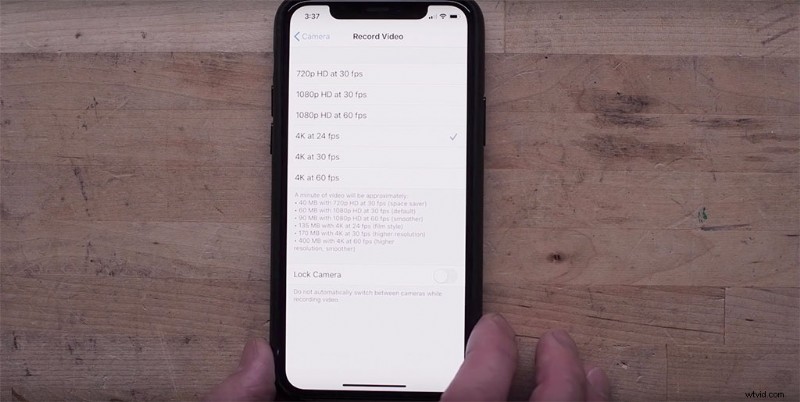
この質問はよく出てきます:iPhone のネイティブ カメラ アプリ (4K 24p で 24 Mbit/s) で撮影するか、それともはるかに高いフレーム レート (最大 120 Mbit/s) でビデオをキャプチャできる FiLMiC Pro のようなサードパーティ製アプリで撮影する必要がありますか? )?
私のテストでは、データレートが低く、LOG モードがありませんが、組み込みの優れた画像処理 (ネイティブカメラでのみ利用可能) がそれを補って余りあることがわかりました.
Apple はまだこの技術をサードパーティのアプリで利用できるようにしていないため、結果としてイメージが劣っています.
ショットの強化
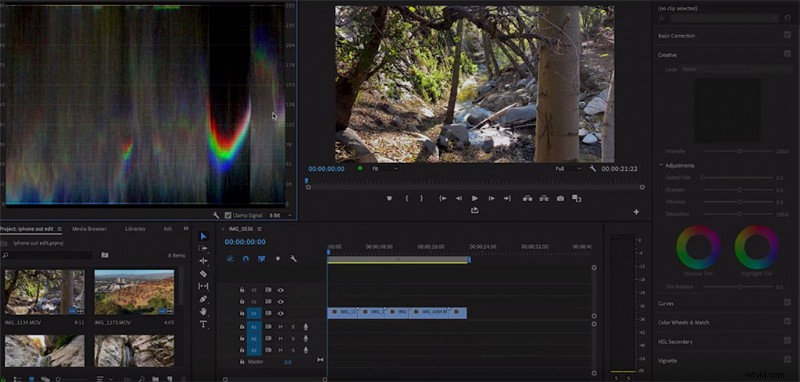
フッテージを取得して Premiere (または同様の NLE/グレーディング スイート) にインポートしたら、明るさとコントラストを微調整してショットを強化することは理にかなっています。シーンを冷やして彩度を下げることで、シーンをより冬らしく、荒々しく見せることができます。または、より暖かく、より鮮やかにすることで、夏を感じさせます。ストック映像は、最も可能性の高いキーワードとアプリケーションにアピールするほど、より頻繁に販売されることに注意してください。
LUT、特にグレーディング ソフトウェアに組み込まれている LUT は、素早い雰囲気を作成するのに非常に役立ち、クリップ間でコピーして貼り付けることができます。 Fuji ETERNA 250D は、Premiere のクリエイティブ タブで人気のある LUT であり、多くのディテールを保持しながら、映画のような外観を提供します。
出力中
思い通りの映像が完成したら、それを出力する必要があります。 iPhone は HEVC または H.265 コーデックで撮影するため、映像を H.246 で再圧縮しないようにする必要があります。そうしないと、圧縮アーティファクトが発生します。 Quicktime ProRes 422 は、サイズと圧縮の中間であり、ほとんどのストック映像サイトで受け入れられています。
Hadrian によるカバー画像
このビデオの制作に使用したトラックに興味がありますか?
- Sound Fox Music の「Live Your Dream」
- Reaktor Productions による「OXOX」
- Sound Fox Music の「The Flow」
iPhoneでの映画制作についてもっと知りたいですか?これらをチェックしてください。
- 新しい iPhone 11 Pro で映画をうまく撮影できますか?
- 映画制作プロジェクトで iPhone をリギングするための 5 つのヒント
- iPhone で 3 つのスロー モーション モードを使用する方法
